როდესაც მე ვაკეთებ ან ვიღებ FaceTime ზარს ჩემს მეგობრებთან, ოჯახთან ან თანამშრომლებთან, ველი, რომ ის შეინარჩუნებს თავის კავშირს და არ ჩავარდება შუა დისკუსიაში. თუმცა, ახლახან, როცა FaceTime ზარებს ვაკეთებ ან ვიღებ, ზარი გრძელდება დაახლოებით 20-30 წამი, შემდეგ წყდება. და ეს დიდი პრობლემაა!
და როგორც ჩანს, მარტო არ ვარ.
რამდენიმე მკითხველის პრობლემა FaceTime ზარების განხორციელებისას ან მიღებისას. ეს ზარები ან გათიშულია ადრეულ პერიოდში, ან უბრალოდ საერთოდ ვერ ხერხდება.
ზოგიერთმა ადამიანმა დაინახა ეს ქცევა მხოლოდ მაშინ, როდესაც ცდილობდა კამერის გადაბრუნებას წინიდან უკან ან პირიქით.

შინაარსი
- დაკავშირებული სტატიები
- პრობლემები გაქვთ iOS-ის სპეციფიკურ პრობლემებთან FaceTime-ში?
-
როგორ გამოვასწოროთ FaceTime ზარების ან წარუმატებლობის შეწყვეტა
- #1 შეამოწმეთ, რომ თვითმფრინავის რეჟიმი გამორთულია
- #2 განაახლეთ iOS ან macOS
- #3 შეამოწმეთ Apple-ის სერვერის სტატუსი
- #4 შეხედეთ ეკრანის დროს და შეზღუდვებს
- #5 ჩართეთ და გამორთეთ FaceTime
- #6 გამოდით FaceTime-დან
- #7 შეამოწმეთ თარიღისა და დროის პარამეტრები
- #8 ქსელის პარამეტრების გადატვირთვა
- #9 წაშალე და დააინსტალირე FaceTime აპი (iOS 12 და ზემოთ)
- #10 გადატვირთეთ თქვენი როუტერი
-
თუ FaceTime-ის პრობლემა შენარჩუნებულია
- დაივიწყეთ თქვენი მიმდინარე WiFi ქსელი
- გადატვირთეთ ან იძულებით გადატვირთეთ თქვენი iOS მოწყობილობა
- შეცვალეთ თქვენი DNS
- გადატვირთეთ თქვენი მოწყობილობის ყველა პარამეტრი
- მხოლოდ Mac-ებისთვის
- ჯერ კიდევ ხედავთ FaceTime ზარს ვერ მოხერხდა?
-
მკითხველის რჩევები
- დაკავშირებული პოსტები:
დაკავშირებული სტატიები
- FaceTime არ მუშაობს: მოაგვარეთ FaceTime-ის პრობლემები დღეს!
- ხმის დაკავშირების პრობლემები FaceTime-ზე
- მოხდა თუ არა შეცდომა Mac-ზე iMessage-ის ან FaceTime-ის გააქტიურებისას?
- FaceTime Mac-ისთვის არ მუშაობს, გაასწორეთ
- iMessage-ის (და FaceTime) გამორთვის ან რეგისტრაციის გაუქმების სრული გზამკვლევი
 სწრაფი რჩევები, როდესაც თქვენი FaceTime ზარები გათიშულია ან ვერ ხერხდება
სწრაფი რჩევები, როდესაც თქვენი FaceTime ზარები გათიშულია ან ვერ ხერხდება
- დარწმუნდით, რომ თვითმფრინავის რეჟიმი გამორთულია
- შეამოწმეთ Apple სერვერის სტატუსი ნებისმიერი მიმდინარე პრობლემისთვის
- გამორთეთ FaceTime, დაელოდეთ 20-30 წამს და ისევ ჩართეთ
- გამოდით FaceTime-დან, გადატვირთეთ და შედით ხელახლა
- წაშალეთ და დააინსტალირეთ FaceTime აპი
- განაახლეთ თქვენი iOS ან macOS უახლეს ვერსიამდე
- გამორთეთ ეკრანის დრო ან შეზღუდვები
- შეამოწმეთ, რომ თქვენი თარიღი და დრო დაყენებულია ავტომატურად
- გადააყენეთ თქვენი ქსელის პარამეტრები
პრობლემები გაქვთ iOS-ის სპეციფიკურ პრობლემებთან FaceTime-ში?
- რატომ არ მუშაობს ჩემი FaceTime iOS 12-ში?
- FaceTime არ მუშაობს iOS 11-ში? როგორ გამოვასწოროთ
- iOS 10: FaceTime არ მუშაობს
როგორ გამოვასწოროთ FaceTime ზარების ან წარუმატებლობის შეწყვეტა
პირველ რიგში, დარწმუნდით, რომ ორივე მხარეს აქვს აქტიური ინტერნეტ კავშირი (WiFi ან მობილური, სასურველია LTE ან უფრო მაღალი.)
თუ ცდილობთ გამოიყენოთ FaceTime ფიჭური ქსელის საშუალებით, დარწმუნდით, რომ Cellular Data-ის გამოყენება ჩართულია FaceTime-ისთვის. Წადი პარამეტრები > ფიჭური > ფიჭური მონაცემების გამოყენებაამისთვისდა ჩართეთ FaceTime 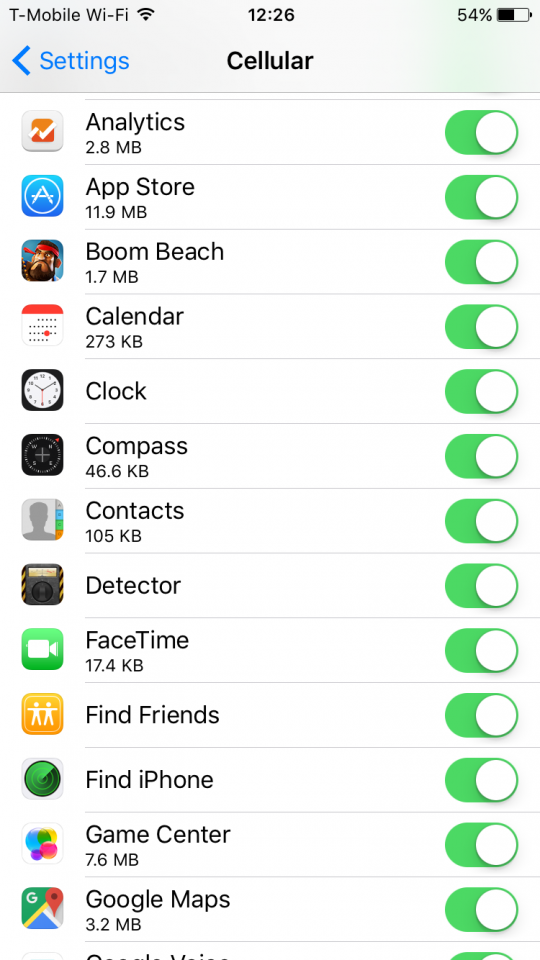
შემდეგ გადაამოწმეთ, რომ უკვე გადართეთ FaceTime-ზე პარამეტრები > FaceTime. და შეამოწმეთ, რომ თქვენი Apple ID, ელფოსტა, და ტელეფონის ნომერი ყველა სწორია. 
ასევე, FaceTime არ არის ხელმისაწვდომი ყველა ქვეყანაში, ასე რომ შეამოწმეთ მხარდაჭერილი ქვეყნების უახლესი სია
FaceTime საბოლოოდ ხელმისაწვდომია საუდის არაბეთში (პირველად!) iOS 11.3 და ზემოთ!
#1 შეამოწმეთ, რომ თვითმფრინავის რეჟიმი გამორთულია
როგორც ჩანს, თვითმფრინავის რეჟიმის გადართვა FaceTime-თან დაკავშირებით ბევრ პრობლემას იწვევს. 
ასე რომ, გამორთეთ თვითმფრინავის რეჟიმი და ხელახლა სცადეთ FaceTime ზარის განხორციელება.
ბევრი მკითხველი გვეუბნება, რომ თვითმფრინავის რეჟიმი იწვევდა მათი ზარების შეწყვეტას და დაიწყო ამ შეტყობინების „ხელახალი დაკავშირების“ ჩვენება და საბოლოოდ „FaceTime Call Failed“.
#2 განაახლეთ iOS ან macOS
- მოძებნეთ iOS (ან macOS) განახლება – თქვენი ოპერაციული სისტემის უბრალოდ განახლებამ შეიძლება მოაგვაროს პრობლემა
- iPhone-ებისთვის, iPad-ებისთვის და iPod-ებისთვის გადადით პარამეტრები > ზოგადი > პროგრამული უზრუნველყოფის განახლება ან გამოიყენეთ iTunes

- Mac-ებისთვის გადადით სისტემის პრეფერენციები > პროგრამული უზრუნველყოფის განახლება

შეამოწმეთ, რომ თქვენი macOS პროგრამული უზრუნველყოფა განახლებულია
#3 შეამოწმეთ Apple-ის სერვერის სტატუსი
-
ეწვიეთ Apple-ის სისტემის სტატუსის საიტს და დარწმუნდით, რომ FaceTime-ის სერვერები ფუნქციონირებს
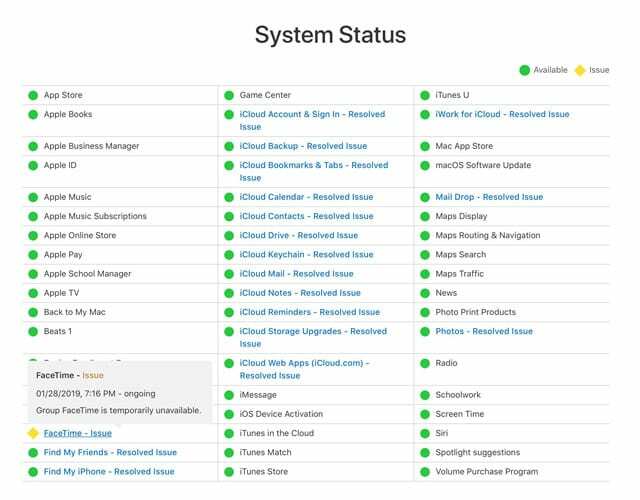
- მოძებნეთ FaceTime. და თუ მონიშნულია ყვითელი გამოსავლის მსგავსი ხატით, შეამოწმეთ მოგვიანებით და დაელოდეთ Apple-ს პრობლემების გადაჭრას
#4 შეხედეთ ეკრანის დროს და შეზღუდვებს
- დროებით გამორთეთ ეკრანის დრო (პარამეტრები > ეკრანის დრო) ან ძველი iOS-ისთვის, შეზღუდვები (პარამეტრები > ზოგადი > შეზღუდვები)

- თქვენ დაგჭირდებათ თქვენი ეკრანის დრო ან შეზღუდვების პაროლი ამ ფუნქციის გამორთვა
- თუ FaceTime მუშაობს ეკრანის დროის/შეზღუდვების გამორთვის შემდეგ.
- შეამოწმეთ ორივე FaceTime და შენი კამერა ნებადართულია აპლიკაციები

- Screen Time-ისთვის შეამოწმეთ აქვს თუ არა FaceTime-ს აპლიკაციის ლიმიტი დააყენეთ ან თუ დააყენეთ Downtime აპებზე წვდომის შესაზღუდად კონკრეტული საათის განმავლობაში
- შეამოწმეთ ორივე FaceTime და შენი კამერა ნებადართულია აპლიკაციები
#5 ჩართეთ და გამორთეთ FaceTime
- სცადეთ ხელახლა ჩართოთ FaceTime შეხებით პარამეტრები > FaceTime და გამორთეთ და ისევ ჩართეთ

- დაამატეთ გადატვირთვა მათ შორის, თუ თავიდან არ მუშაობს
#6 გამოდით FaceTime-დან
- გამოდით FaceTime-დან თქვენს Apple ID-ზე შეხებით, გადატვირთეთ მოწყობილობა და შემდეგ შედით ისევ თქვენი Apple ID-ით (ან სხვა Apple ID-ით)

- Mac-ებისთვის აირჩიეთ FaceTime > პრეფერენციები. პარამეტრების ჩანართში დააწკაპუნეთ გასვლაზე. შემდეგ ისევ შედით სისტემაში
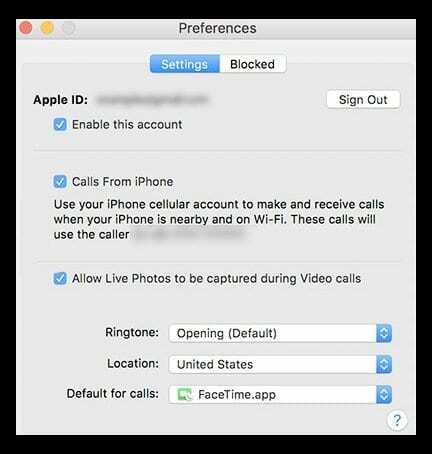
- თუ ეს არ მუშაობს, სცადეთ FaceTime-დან გამოსვლა Apple ID-ით, როგორც თქვენს მოწყობილობაზე, ასევე იმ პიროვნების მოწყობილობაზე, ვისთანაც ცდილობთ FaceTime-ს.
- შემდეგ დახურეთ FaceTime აპი ორივე მოწყობილობაზე ორმაგი დაჭერით Home ან სახლის ჟესტების ზოლზე გადაფურცვლაიპოვნეთ აპლიკაციის წინასწარი გადახედვა FaceTime-ისთვის და გადაფურცლეთ იგი თქვენი ეკრანის ზემოდან, რომ სრულად დახუროთ

- FaceTime-ის დახურვის შემდეგ გადატვირთეთ ორივე მოწყობილობა, შედით ისევ FaceTime-ში და გაუშვით FaceTime და სცადეთ ხელახლა დარეკვა
- შემდეგ დახურეთ FaceTime აპი ორივე მოწყობილობაზე ორმაგი დაჭერით Home ან სახლის ჟესტების ზოლზე გადაფურცვლაიპოვნეთ აპლიკაციის წინასწარი გადახედვა FaceTime-ისთვის და გადაფურცლეთ იგი თქვენი ეკრანის ზემოდან, რომ სრულად დახუროთ
#7 შეამოწმეთ თარიღისა და დროის პარამეტრები
- დარწმუნდით, რომ დროის ზონა დაყენებულია თქვენს ამჟამინდელ ზონაზე, ან კიდევ უკეთესი, დააყენეთ ეს ავტომატურად iOS-მა
- Წადი პარამეტრები > ზოგადი > თარიღი და დრო და ჩართეთ ავტომატური დაყენება

- Mac-ებისთვის აირჩიეთ Apple მენიუ> სისტემის პარამეტრები, შემდეგ დააწკაპუნეთ თარიღი და დრო
- თუ ავტომატურად დაყენება ჩართულია, გამორთეთ, დაელოდეთ 20 წამს და ისევ ჩართეთ
#8 ქსელის პარამეტრების გადატვირთვა
- შეეხეთ პარამეტრები > ზოგადი > გადატვირთვა > ქსელის პარამეტრების გადატვირთვა

- ეს პროცესი ასევე აღადგენს WiFi პაროლებს, ფიჭურ პარამეტრებს და VPN-ის ნებისმიერ პარამეტრს
#9 წაშალე და დააინსტალირე FaceTime აპი (iOS 12 და ზემოთ)
- დააჭირეთ და გააჩერეთ FaceTime აპლიკაცია სანამ არ იღრინდება.
- შეეხეთ X-ს და აირჩიეთ წაშლა
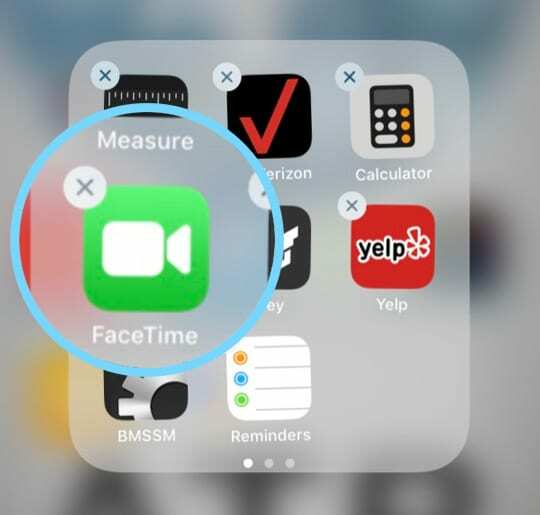
- დასასრულებლად დააჭირეთ შესრულებულია ან მთავარი ღილაკს
- შეეხეთ X-ს და აირჩიეთ წაშლა
- გახსენით App Store და მოძებნეთ FaceTime ჩამოსატვირთად და ხელახლა ინსტალაციისთვის
Ასევე შეგიძლიათ წაშლა ან გადმოტვირთვა FaceTime მეშვეობით პარამეტრები > ზოგადი > iPhone საცავი.
#10 გადატვირთეთ თქვენი როუტერი 
- სცადეთ როუტერის გამორთვა და ჩართვა ან გამორთვა, დაელოდეთ ერთი წუთით და ისევ ჩართოთ
- შეამოწმეთ თქვენი როუტერის მწარმოებელთან, თუ როგორ უნდა აღადგინოთ თქვენი კონკრეტული მოდელი
თუ FaceTime-ის პრობლემა შენარჩუნებულია
დაივიწყეთ თქვენი მიმდინარე WiFi ქსელი
- შემდეგ ხელახლა დაუკავშირდით მას - ხელახლა უნდა შეიყვანოთ პაროლი, ასე რომ, სანამ გააგრძელებთ, დარწმუნდით, რომ ეს ხელთ გაქვთ.

გადატვირთეთ ან იძულებით გადატვირთეთ თქვენი iOS მოწყობილობა
როგორ გადატვირთოთ iPad, iPod ან iPhone
- iPad-ზე Home ღილაკის გარეშე და iPhone X ან უფრო ახალი: დააჭირეთ და ხანგრძლივად დააჭირეთ ღილაკს Side/Top/Power და ერთი ხმის ღილაკზე, სანამ სლაიდერი არ გამოჩნდება.

- iPad-ზე ან iPhone-ზე Home ღილაკით და iPod Touch-ით: ხანგრძლივად დააჭირეთ ღილაკს Side/Top/Power ღილაკი, სანამ სლაიდერი არ გამოჩნდება.
- გადაათრიეთ სლაიდერი, რომ გამორთოთ მოწყობილობა და მოწყობილობის გამორთვის შემდეგ, კვლავ დააჭირეთ ღილაკს გვერდითი/ზედა/ჩართვა, სანამ არ დაინახავთ Apple-ის ლოგოს.

- iOS 11 და ზემოთ, გადატვირთეთ გამოყენება პარამეტრები > ზოგადი > გამორთვა

როგორ აიძულოთ გადატვირთოთ iPad, iPod ან iPhone
- iPad-ზე Home ღილაკის გარეშე და iPhone 8 ან უფრო ახალი: დააჭირეთ და სწრაფად გაათავისუფლეთ ხმის გაზრდის ღილაკი. დააჭირეთ და სწრაფად გაათავისუფლეთ ხმის შემცირების ღილაკი. შემდეგ დააჭირეთ და ხანგრძლივად დააჭირეთ ღილაკს Side/Top/Power სანამ მოწყობილობა არ გადაიტვირთება

- iPhone 7-ზე ან iPhone 7 Plus-ზე: ხანგრძლივად დააჭირეთ ორივე გვერდითი და ხმის შემცირების ღილაკებს მინიმუმ 10 წამის განმავლობაში, სანამ არ დაინახავთ Apple-ის ლოგოს.

- iPhone 6s-ზე და უფრო ადრე, iPad-ზე Home ღილაკით ან iPod touch-ზე: დააჭირეთ და ხანგრძლივად დააჭირეთ ღილაკს მთავარი და ზედა (ან გვერდითი) მინიმუმ 10 წამის განმავლობაში, სანამ არ დაინახავთ Apple-ის ლოგოს.

შეცვალეთ თქვენი DNS
- თუ გადატვირთვა ვერ აგვარებს, ცნობილია, რომ თქვენი DNS პარამეტრების შეცვლა ამ პრობლემას აგვარებს
- Წადი პარამეტრები > Wi-Fi > შეეხეთ თქვენი მიმდინარე WiFi ქსელის სახელს

- შეეხეთ DNS ველი და შეიყვანეთ DNS სერვერები; 8.8.8.8 და 8.8.4.4 (Google-ის საჯარო DNS) ან აირჩიეთ სხვა მესამე მხარის DNS

გადატვირთეთ თქვენი მოწყობილობის ყველა პარამეტრი
- Წადი პარამეტრები > ზოგადი > გადატვირთვა და შეეხეთ ყველა პარამეტრის გადატვირთვას

- ეს პროცესი, როგორც წესი, არის უკანასკნელი საშუალება, რადგან ის აღადგენს თქვენს ყველა პერსონალიზებულ ფუნქციას ქარხნულ ნაგულისხმევად
- ის აღადგენს ნაგულისხმევს ყველაფერს პარამეტრებში, მათ შორის შეტყობინებებს, გაფრთხილებებს, სიკაშკაშეს და საათის პარამეტრებს, როგორიცაა გაღვიძების მაღვიძარა
- ყველა პარამეტრის გადატვირთვა ასევე უბრუნებს თქვენს პერსონალიზებულ და მორგებულ ფუნქციას, როგორიცაა ფონები და ხელმისაწვდომობის პარამეტრები ქარხნულ ნაგულისხმევად.
- ამ მოქმედების შესრულება არ იმოქმედებს თქვენი მოწყობილობის პერსონალურ მონაცემებზე, მათ შორის ფოტოებზე, ტექსტებზე, დოკუმენტებზე და სხვა ფაილებზე
- თქვენ უნდა ხელახლა დააკონფიგურიროთ ეს პარამეტრები, როგორც კი თქვენი iPhone ან iDevice გადაიტვირთება
მხოლოდ Mac-ებისთვის 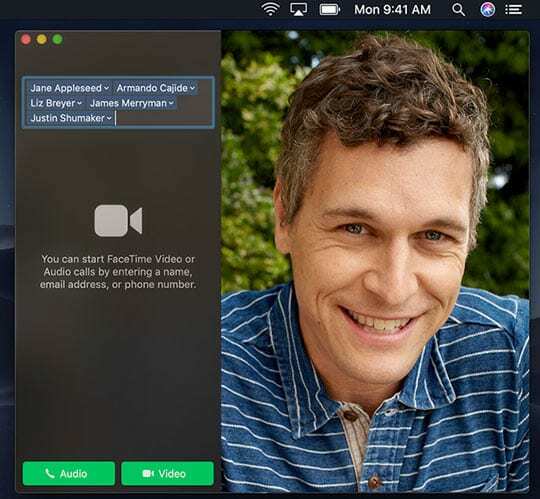
- მკითხველები გვეუბნებიან, რომ FaceTime, როგორც ჩანს, ყველაზე თანმიმდევრულად მუშაობს, როდესაც შედიხართ iMessage-სა და FaceTime-ში იმავე Apple ID-ით.
- თუ ხედავთ, რომ FaceTime თქვენს Mac-ზე არის შეჩერებულია გადამოწმებაზე (შეხედე Facetime > პრეფერენციები), შეამოწმეთ თქვენი ელფოსტა და მიჰყევით ინსტრუქციებს დამადასტურებელ წერილში, რომელიც Apple-მა გამოაგზავნა პროცესის დასასრულებლად
- გადააყენეთ თქვენი Mac-ის NVRAM

- გამორთეთ თქვენი Mac
- ხანგრძლივად დააჭირეთ ამ ოთხ ღილაკს: Option, Command, P და R გაშვებისას
- გაათავისუფლეთ კლავიშები დაახლოებით 20 წამის შემდეგ, რომლის დროსაც შეიძლება გამოჩნდეს, რომ თქვენი Mac გადაიტვირთება, გამოსცემს მეორე გაშვების ზარს ან მას შემდეგ, რაც Apple-ის ლოგო გამოჩნდება და მეორედ გაქრება.
- თუ იყენებთ მესამე მხარის კამერას, რომელიც მიმაგრებულია თქვენს Mac-ზე და ხედავთ ვიდეოს ციმციმს მოკლედ მანამდე ზარი ვერ მოხერხდა, შეამოწმეთ მწარმოებლის განახლებები კამერის დრაივერებისთვის macOS-ის ან Mac-ის თქვენი ვერსიისთვის OS X
Mac-ებთან FaceTime-ის პრობლემების შესახებ დამატებითი ინფორმაციისთვის იხილეთ ეს სტატია.
ჯერ კიდევ ხედავთ FaceTime ზარს ვერ მოხერხდა?
თუ არცერთი ეს არ დაგვეხმარება, შეიძლება დაგჭირდეთ სარეზერვო ასლის შექმნა და აღდგენა სარეზერვო ასლიდან (ან დაყენებულია როგორც ახალი). ან დანიშნეთ შეხვედრა Apple-ის მაღაზიის Genius Bar-ში, რათა გაუშვათ Diagnostics თქვენს მოწყობილობაზე.
მკითხველის რჩევები 
- შეამოწმეთ არის თუ არა თქვენი ტელეფონი თვითმფრინავის რეჟიმში. თვითმფრინავის რეჟიმი აიძულებს თქვენს ტელეფონს თქვას „ხელახლა დაკავშირება“, შემდეგ „ზარი ვერ მოხერხდა“
- როდესაც FaceTime იწყებს ხელახლა დაკავშირებას, ზარების შეწყვეტას ან წარუმატებლობას, მე მას საბაბად ვიყენებ ჩემი ზარის დასასრულებლად! და ეს ყველაფერი Apple-ს დააბრალე

ტექნოლოგიით შეპყრობილი Apple-ზე A/UX-ის ადრეული ჩამოსვლის დღიდან, Sudz (SK) პასუხისმგებელია AppleToolBox-ის სარედაქციო მიმართულებაზე. ის დაფუძნებულია ლოს-ანჯელესში, CA.
Sudz სპეციალიზირებულია macOS-ის ყველა ნივთის გაშუქებაში, წლების განმავლობაში განიხილა OS X და macOS ათობით განვითარება.
ყოფილ ცხოვრებაში სუძი ეხმარებოდა Fortune 100 კომპანიებს ტექნოლოგიისა და ბიზნესის ტრანსფორმაციის მისწრაფებებში.